Apple в бета-версии iOS 15.2 представила Отчет о конфиденциальности приложений, функцию, впервые показанную на WWDC. Отчет о конфиденциальности приложений предназначен для предоставления пользователям информации о том, как часто приложения обращаются к конфиденциальным данным, предоставленным им через разрешения на конфиденциальность, таким как местоположение, контакты, камера, микрофон и фотографии.
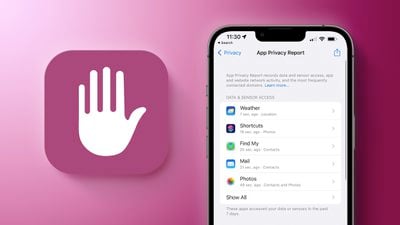
Apple также отображает сетевую активность, позволяя узнать, с какими доменами приложения связываются в фоновом режиме.
Как включить Отчет о конфиденциальности приложений
Отчет о конфиденциальности приложений можно включить в приложении «Настройки», следуя этим инструкциям.
- Откройте приложение «Настройки».
- Прокрутите вниз и нажмите «Конфиденциальность».
- В разделе «Конфиденциальность» приложения «Настройки» прокрутите вниз и нажмите «Отчет о конфиденциальности приложений».
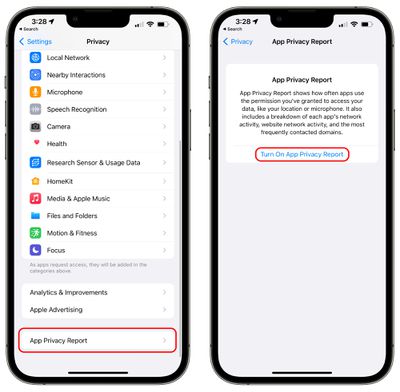
- Нажмите «Включить Отчет о конфиденциальности приложений».
Если у вас уже была включена функция «Запись активности приложений» в обновлениях iOS 15/iOS 15.1, Отчет о конфиденциальности приложений будет включен автоматически и уже будет заполнен данными. Если нет, возможно, вам придется использовать приложения и веб-сайты в течение нескольких минут, прежде чем вы начнете видеть данные.
Использование Отчета о конфиденциальности приложений
Apple показывает данные за последние семь дней, и приложение разделено на несколько разделов, чтобы упростить поиск нужной информации.
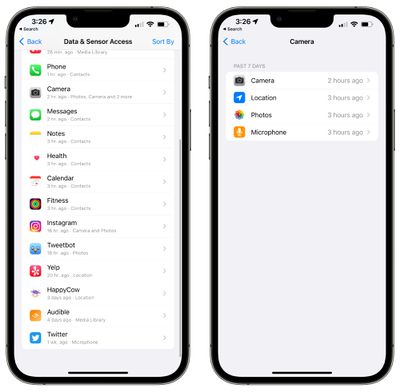
Доступ к данным и датчикам
В этом разделе Apple предоставляет список приложений, которые обращались к датчикам и данным, предоставленным им через разрешения на конфиденциальность, то есть к вашей наиболее конфиденциальной информации.
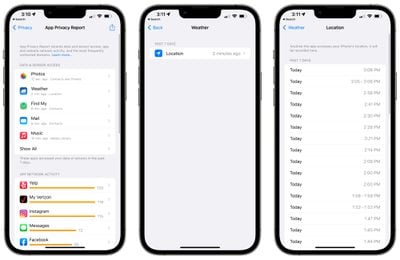
Доступ к данным и датчикам покажет вам, когда приложения обращались к следующему:
- Контакты
- Местоположение
- Фотографии
- Камера
- Микрофон
- Медиатека
Если вы нажмете на отдельное приложение, а затем на разрешение, о котором хотите узнать больше, Отчет о конфиденциальности приложений предоставит вам список всех случаев доступа приложения к соответствующим данным.
Сетевая активность приложений
С помощью функции «Сетевая активность приложений» вы можете просмотреть список всех различных доменов, с которыми ваши приложения связывались за последние семь дней.
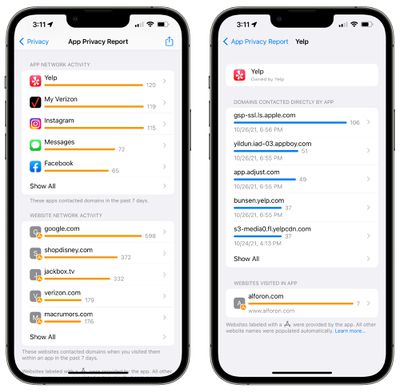
Это включает в себя различные внутренние домены, используемые приложениями, а также позволяет увидеть, к каким сторонним веб-сайтам и службам осуществляется доступ, например, к инструментам отслеживания или аналитики.
Вы можете нажать на любое приложение в списке, чтобы увидеть сводку всех доменов, с которыми оно связывалось. Например, если у вас установлен Instagram, вы увидите URL-адреса для DoubleClick, Google Analytics, Google Tag Manager и других, а также внутренние URL-адреса Instagram и Facebook.
В нижней части данных каждого приложения вы также можете получить список веб-сайтов, которые вы посетили в приложении.
Сетевая активность веб-сайтов
Сетевая активность веб-сайтов по сути идентична сетевой активности приложений, но она показывает вам все домены, с которыми связывались веб-сайты, посещенные вами в Safari и других приложениях.
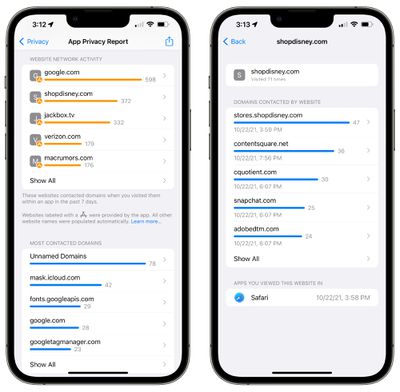
Это покажет вам все различные трекеры и аналитические сайты, которые используют веб-сайты.
Наиболее часто посещаемые домены
«Наиболее часто посещаемые домены» — это сводный список доменов, с которыми приложения связывались чаще всего, и он обычно заполняется различными трекерами и аналитическими доменами.
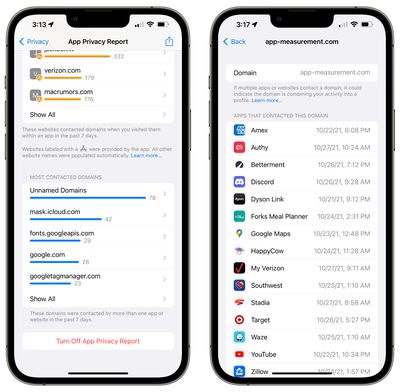
В этом разделе вы можете нажать на любой из доменов в списке, чтобы увидеть, какие приложения или веб-сайты использовали этот конкретный домен.
Как отключить Отчет о конфиденциальности приложений
Если вы не хотите использовать Отчет о конфиденциальности приложений, вы можете выполнить следующие действия:
- Откройте приложение «Настройки».
- Прокрутите вниз и нажмите «Конфиденциальность».
- В разделе «Конфиденциальность» приложения «Настройки» прокрутите вниз и нажмите «Отчет о конфиденциальности приложений».
- Нажмите «Отключить Отчет о конфиденциальности приложений».
Обратите внимание, что отключение Отчета о конфиденциальности приложений приведет к удалению всех собранных данных. Как только он будет включен снова, Apple снова начнет агрегировать данные из приложений.
Отзыв о руководстве
У вас есть вопросы об Отчете о конфиденциальности приложений, вы знаете о функции, которую мы упустили, или хотите оставить отзыв об этом руководстве? Отправьте нам электронное письмо здесь.

















